| 广告位 后台主题配置管理 |
| 广告位 后台主题配置管理 |
今天给各位分享wwwweb服务器设置的知识,其中也会对进行解释,如果能碰巧解决你现在面临的问题,别忘了关注本站,现在开始吧!
Web服务器攻击常利用Web服务器软件和配置中的漏洞,web服务器安全也是我们现在很多人关注的一点,那么你知道web服务器安全设置吗?下面是我整理的一些关于web服务器安全设置的相关资料,供你参考。
web服务器安全设置一、IIS的相关设置
删除默认建立的站点的虚拟目录,停止默认web站点,删除对应的文件目录c:inetpub,配置所有站点的公共设置,设置好相关的连接数限制, 带宽设置以及性能设置等其他设置。配置应用程序映射,删除所有不必要的应用程序扩展,只保留asp,php,cgi,pl,aspx应用程序扩展。对于php和cgi,推荐使用isapi方式解析,用exe解析对安全和性能有所影响。用户程序调试设置发送文本错误信息给客户。
对于数据库,尽量采用mdb后缀,不需要更改为asp,可在IIS中设置一个mdb的扩展映射,将这个映射使用一个无关的dll文件如C:WINNTsystem32inetsrvssinc.dll来防止数据库被下载。设置IIS的日志保存目录,调整日志记录信息。设置为发送文本错误信息。修改403错误页面,将其转向到其他页,可防止一些扫描器的探测。另外为隐藏系统信息,防止telnet到80端口所泄露的系统版本信息可修改IIS的banner信息,可以使用winhex手工修改或者使用相关软件如banneredit修改。
对于用户站点所在的目录,在此说明一下,用户的FTP根目录下对应三个文件佳,wwwroot,database,logfiles,分别存放站点文件,数据库备份和该站点的日志。如果一旦发生入侵事件可对该用户站点所在目录设置具体的权限,图片所在的目录只给予列目录的权限,程序所在目录如果不需要生成文件(如生成html的程序)不给予写入权限。因为是虚拟主机平常对脚本安全没办法做到细致入微的地步。
方法
用户从脚本提升权限:
web服务器安全设置二、ASP的安全设置
设置过权限和服务之后,防范asp木马还需要做以下工作,在cmd窗口运行以下命令:
regsvr32/u C:\WINNT\System32\wshom.ocx
del C:\WINNT\System32\wshom.ocx
regsvr32/u C:\WINNT\system32\shell32.dll
del C:\WINNT\system32\shell32.dll
即可将WScript.Shell, Shell.application, WScript.Network组件卸载,可有效防止asp木马通过wscript或shell.application执行命令以及使用木马查看一些系统敏感信息。另法:可取消以上文件的users用户的权限,重新启动IIS即可生效。但不推荐该方法。
另外,对于FSO由于用户程序需要使用,服务器上可以不注销掉该组件,这里只提一下FSO的防范,但并不需要在自动开通空间的虚拟商服务器上使用,只适合于手工开通的站点。可以针对需要FSO和不需要FSO的站点设置两个组,对于需要FSO的用户组给予c:winntsystem32scrrun.dll文件的执行权限,不需要的不给权限。重新启动服务器即可生效。
对于这样的设置结合上面的权限设置,你会发现海阳木马已经在这里失去了作用!
web服务器安全设置三、PHP的安全设置
默认安装的php需要有以下几个注意的问题:
C:\winnt\php.ini只给予users读权限即可。在php.ini里需要做如下设置:
Safe_mode=on
register_globals = Off
allow_url_fopen = Off
display_errors = Off
magic_quotes_gpc = On [默认是on,但需检查一遍]
open_basedir =web目录
disable_functions =passthru,exec,shell_exec,system,phpinfo,get_cfg_var,popen,chmod
默认设置com.allow_dcom = true修改为false[修改前要取消掉前面的;]
web服务器安全设置四、MySQL安全设置
如果服务器上启用MySQL数据库,MySQL数据库需要注意的安全设置为:
删除mysql中的所有默认用户,只保留本地root帐户,为root用户加上一个复杂的密码。赋予普通用户updatedeletealertcreatedrop权限的时候,并限定到特定的数据库,尤其要避免普通客户拥有对mysql数据库操作的权限。检查mysql.user表,取消不必要用户的shutdown_priv,reload_priv,process_priv和File_priv权限,这些权限可能泄漏更多的服务器信息包括非mysql的 其它 信息出去。可以为mysql设置一个启动用户,该用户只对mysql目录有权限。设置安装目录的data数据库的权限(此目录存放了mysql数据库的数据信息)。对于mysql安装目录给users加上读取、列目录和执行权限。
Serv-u安全问题:
安装程序尽量采用最新版本,避免采用默认安装目录,设置好serv-u目录所在的权限,设置一个复杂的管理员密码。修改serv-u的banner信息,设置被动模式端口范围(4001—4003)在本地服务器中设置中做好相关安全设置:包括检查匿名密码,禁用反超时调度,拦截“FTP bounce”攻击和FXP,对于在30秒内连接超过3次的用户拦截10分钟。域中的设置为:要求复杂密码,目录只使用小写字母,高级中设置取消允许使用MDTM命令更改文件的日期。
更改serv-u的启动用户:在系统中新建一个用户,设置一个复杂点的密码,不属于任何组。将servu的安装目录给予该用户完全控制权限。建立一个FTP根目录,需要给予这个用户该目录完全控制权限,因为所有的ftp用户上传,删除,更改文件都是继承了该用户的权限,否则无法操 作文 件。另外需要给该目录以上的上级目录给该用户的读取权限,否则会在连接的时候出现530 Not logged in, home directory does not exist。比如在测试的时候ftp根目录为d:soft,必须给d盘该用户的读取权限,为了安全取消d盘其他文件夹的继承权限。而一般的使用默认的system启动就没有这些问题,因为system一般都拥有这些权限的。
web服务器安全设置五、数据库服务器的安全设置
对于专用的MSSQL数据库服务器,按照上文所讲的设置TCP/IP筛选和IP策略,对外只开放1433和5631端口。对于MSSQL首先需要为sa设置一个强壮的密码,使用混合身份验证,加强数据库日志的记录,审核数据库登陆事件的”成功和失败”.删除一些不需要的和危险的OLE自动存储过程(会造成 企业管理 器中部分功能不能使用),这些过程包括如下:
Sp_OAcreate Sp_OADestroy Sp_OAGetErrorInfo Sp_OAGetProperty
Sp_OAMethod Sp_OASetProperty Sp_OAStop
去掉不需要的注册表访问过程,包括有:
Xp_regaddmultistring Xp_regdeletekey Xp_regdeletevalue
Xp_regenumvalues Xp_regread Xp_regremovemultistring
Xp_regwrite
去掉其他系统存储过程,如果认为还有威胁,当然要小心drop这些过程,可以在测试机器上测试,保证正常的系统能完成工作,这些过程包括:
xp_cmdshell xp_dirtree xp_dropwebtask sp_addsrvrolemember
xp_makewebtask xp_runwebtask xp_subdirs sp_addlogin
sp_addextendedproc
在实例属性中选择TCP/IP协议的属性。选择隐藏 SQL Server 实例可防止对1434端口的探测,可修改默认使用的1433端口。除去数据库的guest账户把未经认可的使用者据之在外。 例外情况是master和 tempdb 数据库,因为对他们guest帐户是必需的。另外注意设置好各个数据库用户的权限,对于这些用户只给予所在数据库的一些权限。在程序中不要用sa用户去连接任何数据库。网络上有建议大家使用协议加密的,千万不要这么做,否则你只能重装MSSQL了。
路由器web怎么设置
路由器是在我们平时的日常生活中发挥了很大的作用,路由器web怎么设置,一起看看吧!
路由器web怎么设置
首先利用自己电脑登陆路由器后台管理界面,切换到“安全功能”-“远程WEB管理”选项卡,在此就可以设置允许访问路由器后台的MAC地址列表。
从打开的“局域网WEB管理”界面中,勾选“仅允许列表中的MAC地址访问本WEB管理页面”项,点击“当前管理PC的MAC地址”右侧的“添加”按钮,再点击“保存”按钮即可。
此外为了确保路由器的安全,我们可以设置路由器登陆密码,这样就可以避免他人通过修改MAC地址来获得对路由器的管理权限。
切换到“系统工具”-“修改登陆密码”选项卡,在此就可以修改路由器的登陆密码啦。
从打开的“本页修改系统管理员密码”界面中,先输入“原密码”,对于TPLINK路由器而言,默认原密码为空,因此直接输入两次“新密码”,点击“保存”按钮即可。
经过以上设置之后,只有同时具备两个条件,即“在自己的电脑登陆路由器”和“知道路由器登陆密码’的情况下,才能登陆路由器WEB管理界面进行操作。
当然,如果自己不小心把路由器登陆密码给忘记了,那么只有重置路由器来解决。通过按路由器背面标记有“Reset”的按钮5秒钟以上即可恢复出厂设置。
使用路由器架设WEB设服务器的方法
首先确定电脑与路由器正确连接,并且已连至互联网。在地址栏中输入你的路由器的地址(没改地址的话是192.168.1.1或192.168.0.1)回车,输入用户名密码,进入路由器主界面。
进入主界面后,选择转发规则(不同型号叫法可能不一样),然后选择虚拟服务器,
选择增加新的条目,如图所示
这时需要输入服务器端口和IP地址。这里的IP指的'是电脑的IP,使用命令指示符ipconfig可以查看
记好IP,输入到刚才的IP里,端口映射设置如下:服务端口号填写80,如果填写为80-82则代表映射80、81、82端口
保存好你将看到,如图所示,这就代表你成功了。到此路由器中的设置已经完成。我们再看看电脑中的设置。
本文以Windows中的IIS为例。具体的IIS安装和使用方法请自行搜索。
打开IIS,找到网站右击选择“编辑绑定”打开“网站绑定”窗口,“主机名”为空不填,IP地址写本地IP地址192.168.XXX.XXX(填入刚才的IP)。
以上设置成功后,就可以访问了。事实上就是端口映射,这里就设置好了
;
1、打开控制面板,选择并进入“程序”,双击“打开或关闭Windows服务”,在弹出的窗口中选择“Internet信息服务”下面所有地选项,点击确定后,开始更新服务。
2、更新完成后,打开浏览器,输入“”回车,如果此时出现IIS7欢迎界面,说明Web服务器已经搭建成功。
3、当web服务器搭建成功后,我们下一步所要做的就是把我们开发的网站安装到Web服务器的目录中。一般情况下,当Web服务器安装完成后,会创建路径“%系统根目录%inetpub/wwwroot”,将我们开发的网站COPY到该路径下。即可实现本地访问该网站。
4、设置防火墙,让局域网当其它计算机也能访问本地网站资源。具体方法:打开控制面板,选择“系统和安全”,点击“允许程序通过Windows防火墙”,在弹出的对话框中勾选“万维网服务HTTP”右侧的两个复选框,最后点击确定退出。
5、在局域网中其它计算机上,打开浏览器,输入 “服务器的IP地址/”按回车键,就可以访问服务器上的资源”。 经过以上步骤的设置,局域网中的其它用户就可以通过浏览器访问你所共享的web资源了!
1 打开控制面板,使用它的添加/删除程序功能,选择“添加/删除WINDOWS组件”
2选取INTERNET信息服务(IIS)并单击详细信息按钮,选择需要安装诉IIS子组件,然后单击确定按钮开始安装。安装成功之后,只要启动WINDWOS,IIS就会自动启动。
3打开控制面板中的管理工具,双击INTERNET服务管理器图标,屏幕显示INTERNET信息服务窗口,按一下计算机名称旁的加号,选择默认WEB站点,单南鼠标右键选取属性。
4设置IP地址。在默认WEB站点属性窗口中,单南WEB站点选项卡,按一下“IP地址”下拉列表框,选择WEB服务器要连接的IP地址。如果设置为“全部未分配”,则表示WEB服务器会连接本地计算机的所有IP地址
5设置主目录。单击主目录标签,可以更改本地路径,也可以更改此目录开放的权限。本地路径指的是当输入地址为本计算机IP地址时,此地址的实际路径“C:\INTEPUB\WWWROOT”。只要将网页放在这个目录中,别人就可以输入本机IP地址来浏览了
6设置默认文档。单击文档选项卡,可以看到站点默认的主页名称为DEFAULT.htm,default.asp等。默认文档的用途是当输放的网址为计算机的IP地址时,浏览器会自动读取与默认当档相同名称的文件。默认文档可以更改。
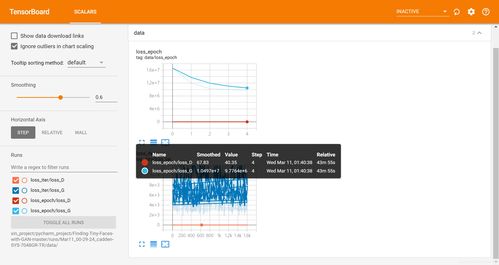
你好,web服务器的配置,需要先安装IIS,你可以使用以下方法步骤试试:
1.打开“控制面板”,打开“添加/删除程序”,弹出“添加/删除程序”窗口。
2.单击窗口中的“添加/删除Windows组件”图标,弹出“Windows组件向导”对话框。
3.选中“向导”中的“应用程序服务器”复选框。单击“详细信息”按钮,弹出“应用程序服务器”对话框。
4.选择需要的组件,其中“Internet信息服务(IIS)”和“应用程序服务器控制台”是必须选中的。选中“Internet信息服务(IIS)”后,再单击“详细信息”按钮,弹出“Internet信息服务(IIS)”对话框。
5.选中“Internet信息服务管理器”和“万维网服务”。并且选中“万维网服务”后,再单击“详细信息”按钮,弹出“万维网服务”对话框。
6.其中的“万维网服务”必须选中。如果想要服务器支持ASP,还应该选中“Active Server Pages”。逐个单击“确定”按钮,关闭各对话框,直到返回图1的“Windows组件向导”对话框。
7.单击“下一步”按钮,系统开始IIS的安装,这期间可能要求插入Windows Server 2003安装盘,系统会自动进行安装工作。
8.安装完成后,弹出提示安装成功的对话框,单击“确定”按钮完成了IIS的安装。
wwwweb服务器设置的介绍就聊到这里吧,感谢你花时间阅读本站内容,更多关于、wwwweb服务器设置的信息别忘了在本站进行查找喔。
| 广告位 后台主题配置管理 |
| 广告位 后台主题配置管理 |